不管是工作還是學習中,Excel表格是必不可少的工具,而且還給大家提供了各種小技巧,掌握一些必要的小技巧是很有必要的,比如行和列之間的轉換,學會了這個技能對日常處理數據還是有很大幫助的。
徹底擺脫複制粘貼的繁瑣,隻需稍微設置一下就好了。小編今天給大家帶了三種方法,下面就一起來看一下吧。
方法一:數值轉換
第一步,選中需要進行行列轉換的數據,然後【Ctrl C】複制一下。
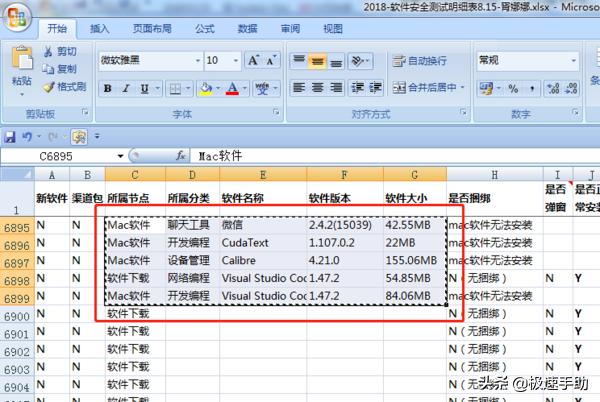
第二步,在需要粘貼空白單元格處,選中第一個單元格,然後鼠标右擊選擇【選擇性粘貼】

第三步,在彈出選擇性粘貼對話框中,如圖所示勾選【數值】,在下方勾選【轉置】。最後點擊【确定】即可。這樣原來成列顯示的數據,就會自動粘貼為成行顯示了。
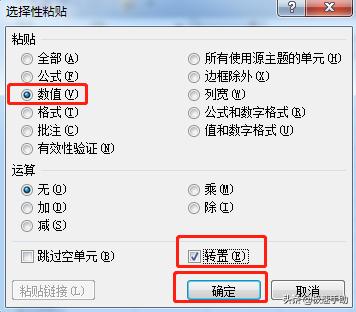
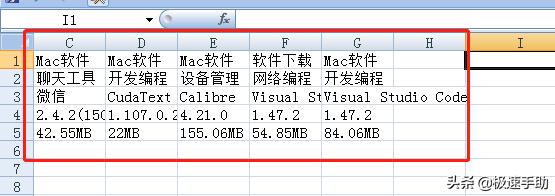
方法二:函數轉換
這裡要說的函數就是【TRANSPOSE】轉換函數,操作也特别的簡單,隻要點擊選中一個空白的單元格,輸入【=TRANSPOSE(轉換内容範圍)】,如下圖所示轉換内容範圍為【(C1:G5)】,那麼這個轉換的公式就為【=TRANSPOSE(C1:G5)】,然後鍵盤摁快捷鍵組合【ctrl shift enter】即可。
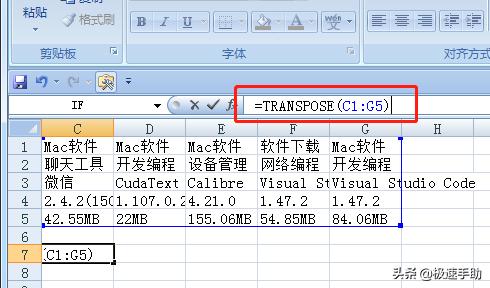
方法三:文本轉換
如果内容需要進行【拆分轉換】操作時,這就要用到【Word】了,先把想要轉換的全部内容都複制到一個Word文檔中。
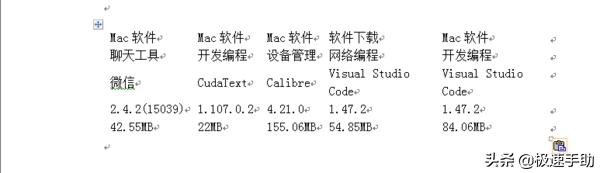
然後Word文檔中使用快捷鍵【Ctrl H】,在【查找内容】處輸入【,】,【替換為】這裡輸入【^t^p^t】,最後點擊下面的【全部替換】即可。
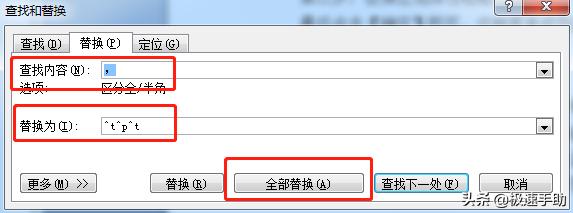
最後隻需要把已經替換好的内容,複制粘貼到Excel表格中,文本轉換就算完成了。
學會了以上的小技巧,你會發現行列轉換隻是一瞬間的事,再也不用費時費力的去一個一個的複制粘貼了,會大大的提高工作效率喲,讓日常表格處理工作變得遊刃有餘,輕松就搞定了。
好了,今天的内容就到這裡了,希望對大家有所幫助。
,更多精彩资讯请关注tft每日頭條,我们将持续为您更新最新资讯!




